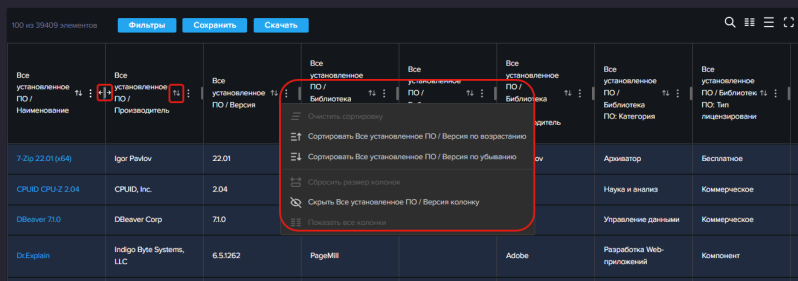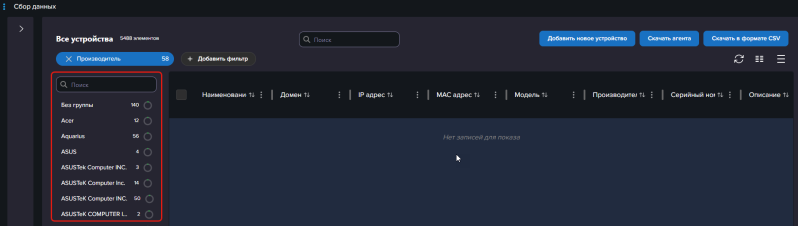Обзор интерфейса
Разделы системы
Интерфейс системы ИТМен включает следующие разделы:
- Активы
- Сводная информация из CMDB о ИТ-активах
- Карточка ИТ-актива с учетными данными
- Настройки некоторых задач инвентарных данных
- Отчетность
- Анализ данных – отчеты, исторические данные
- Сбор данных
- Постановка задач на инвентаризацию
- Управление агентами и маяками инвентаризации
- Контроль обнаруженных сетевых узлов
- Библиотека – работа с ПО на компьютерах пользователей, отслеживание установок, проверка соответствия политикам компании. Опциональный модуль
- Администрирование – справочники, настройки
Вы можете настроить отображение навигационного меню в разделе Персонализация в личном кабинете.
Дополнительно в правом верхнем углу вам доступны:
- Глобальный поиск
- Уведомления
- Вход в личный кабинет
Обратите внимание, в целях безопасности, если пользователь не совершает действий в системе в течение определенного времени, то сеанс авторизации заканчивается и пользователю необходимо заново авторизоваться для продолжения работы. Время бездействия пользователя настраивается в разделе Администрирование / Общие настройки.
Основные элементы интерфейса
Работа с таблицами
В разделах, которые содержат таблицу со списком данных, вам могут быть доступны дополнительные элементы управления (в зависимости от раздела системы), расположенные над таблицей:
- настройка отображения колонок.
- изменения плотности строк таблицы (меняет высоту строки, для более компактного / просторного вида).
- открывает дополнительное меню настроек.
- скачивание данных.
- настройка отображения и порядка столбцов.
- обновление данных.
 - фильтрация данных по ключевому слову.
- фильтрация данных по ключевому слову.
Настройка столбцов в таблицах
В некоторых таблицах вам доступны дополнительные элементы управления видом таблицы:
- Изменять ширину столбцов
Для этого:- Наведите курсор на линию, разделяющую столбцы, чтобы вид курсора изменился.
- Зажмите кнопку мыши и перетяните курсор так, чтобы ширина столбца изменилась.
- Нажмите иконку
рядом с названием столбца.
- Откроется подменю.
- Выберите пункт Сбросить размер колонок.
- Сортировать таблицу по значению одного из столбцов
Для этого нажмите иконкурядом с названием столбца, чтобы отсортировать таблицу по значениям в этом столбце.
После нажатия данные будут отсортированы и вид иконки изменится в соответствии с примененной сортировкой. Повторное нажатие на иконку изменит сортировку на следующий вариант:- сортировка по убыванию значений столбца.
- сортировка по возрастанию значений столбца.
рядом с названием столбца, чтобы выбрать определенный вид сортировки.
- Скрыть столбец в таблице
Для этого:- Нажмите иконку
рядом с названием столбца.
- Откроется подменю.
- Выберите пункт Скрыть [название столбца]
- Нажмите иконку
Группировка по свойству
В некоторых таблицах вам доступна группировка данных по какому-либо свойству объектов, представленных в таблице.
Для начала работы нажмите кнопку над таблицей:
- Откроется список свойств, по которым можно сгруппировать данные.
- Нажмите на название свойства в выпадающем списке.
- Слева от таблицы отобразится дополнительно меню с вариантами значения выбранного свойства.
Для каждого значения указано количество объектов с этим значением:- Без группы - это объекты, у которых выбранное поле не заполнено.
- Все остальные строки - это варианты заполнения значения для данного поля.
- Нажмите на один из вариантов в списке, чтобы посмотреть список соответствующих объектов в виде таблицы..
- Если вы хотите отменить группировку данных в таблице, то нажмите на крестик рядом с названием выбранного свойства.
Фильтры
В некоторых таблицах вам доступны фильтры, которые позволяют:
- Отобразить в таблице данные, которые соответствуют определенному условию. Например, наименование устройства содержит определенное слово.
- Сгруппировать данные в таблице.
Для настройки:
- Нажмите на кпопку Фильтры.
- Откроется дополнительная панель настройки.
- Нажмите кнопку Добавить, чтобы открыть форму добавления правила фильтрации данных в таблице.
- Нажмите кнопку Добавить группировку, чтобы открыть форму добавления правила группировки данных в таблице.
Массовые действия в таблицах
В некоторых таблицах вам доступны массовые действия с элементами.
Для их использования:
- Включите чекбоксы напротив элементов таблицы.
- Нажмите на ссылку Действия, чтобы открыть список доступных действий. Пункты списка зависят от раздела, в котором расположена таблица.